 BASIS一卡通管理系统V3900软件说明书.docx
BASIS一卡通管理系统V3900软件说明书.docx
- 文档编号:24461209
- 上传时间:2023-05-27
- 格式:DOCX
- 页数:96
- 大小:4.01MB
BASIS一卡通管理系统V3900软件说明书.docx
《BASIS一卡通管理系统V3900软件说明书.docx》由会员分享,可在线阅读,更多相关《BASIS一卡通管理系统V3900软件说明书.docx(96页珍藏版)》请在冰豆网上搜索。
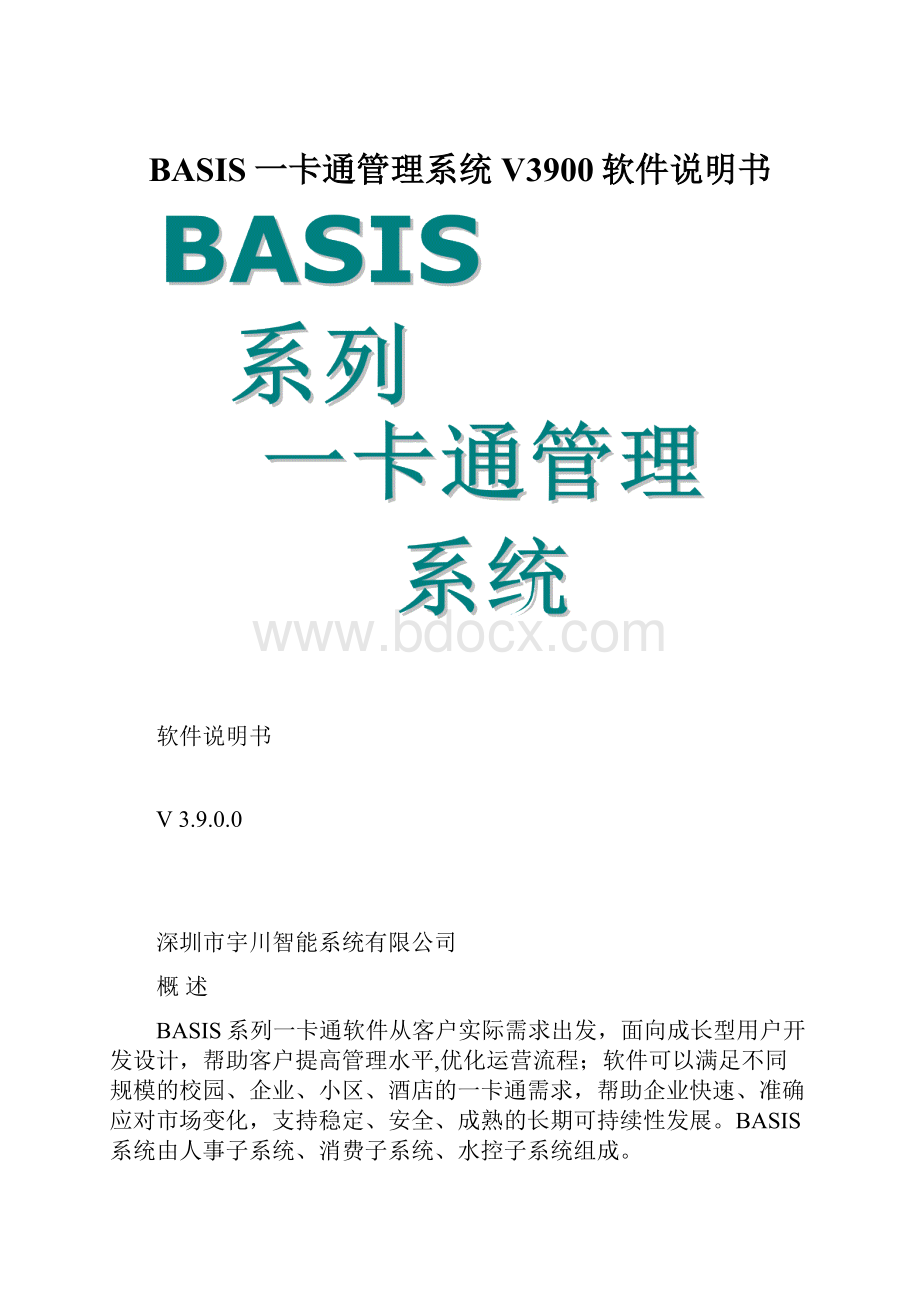
BASIS一卡通管理系统V3900软件说明书
软件说明书
V3.9.0.0
深圳市宇川智能系统有限公司
概述
BASIS系列一卡通软件从客户实际需求出发,面向成长型用户开发设计,帮助客户提高管理水平,优化运营流程;软件可以满足不同规模的校园、企业、小区、酒店的一卡通需求,帮助企业快速、准确应对市场变化,支持稳定、安全、成熟的长期可持续性发展。
BASIS系统由人事子系统、消费子系统、水控子系统组成。
BASIS系列一卡通软件采用SQL数据库,以及统一的人事和发卡平台;做到一个数据库,多个子系统一次性发卡;是真正意义上的“一卡通”。
●系统特点
1、简单易用
本软件是在MicrosoftWindows环境下开发,采用了图形界面显示和鼠标的操作方式。
2、功能丰富
本系统的设计是建立在充分理解业务需求的基础之上的,合理的分配用户的业务功能及操作流程,功能丰富强大。
3、灵活方便
系统软件支持多个子系统同时使用,也支持消费或水控子系统单独使用;其中水控子系统支持脱机型、联网型以及一体化水控。
●系统配置需求
CPU:
Pentium166MHz;建议使用更高档次的CPU。
主板:
AT、ATX、BX、LX、ZX主板。
VGA显示器:
16位支持800×600
内存:
128MB内存以上。
硬盘空间:
需要30MB硬盘空间。
操作系统:
建议使用windowsXP
数据库使用:
微软SQLServer2000
SQLServer安装
SQLServer2000是微软公司的大型数据库服务器。
下面就以在XP下的SQLServer2000(个人版)为例来介绍安装SQLServer2000个人版的软硬件配置要求,安装过程的详细步骤,以及需要注意的事项。
一、硬件和操作系统要求
下表说明安装MicrosoftSQLServer2000或SQLServer客户端管理工具和库的硬件要求。
硬件
最低要求
计算机
Pentium166MHz或更高。
内存(RAM)
至少128MB,建议256MB或更多。
内存容量可以和数据容量保持1:
11的比例,这样可以更好的发挥其效能。
硬盘空间
需要约500MB的程序空间,以及预留500M的数据空间
显示器
需要设置成800x600模式,才能使用其图形分析工具
二、详细的安装过程
本文将在WindowsXp下SQLServer2000个人版操作系统作为示例,详细介绍安装SQLServer2000个人版的过程。
将个人版安装光盘插入光驱后,出现以下提示框。
请选择"安装SQLServer2000简体中文个人版",选择"安装数据库服务器"。
出现下一个页面后,选择"安装数据库服务器"。
图1
选择"下一步",然后选择"本地计算机"进行安装。
图2
在"安装选择"窗口,选择"创建新的SQLServer实例..."。
对于初次安装的用户,应选用这一安装模式,不需要使用"高级选项"进行安装。
"高级选项"中的内容均可在安装完成后进行调整。
图3
在"用户信息"窗口,输入用户信息,并接受软件许可证协议。
图4
在"安装定义"窗口,选择"服务器和客户端工具"选项进行安装。
在BASIS软件的服务器端计算机我们需要将服务器和客户端工具同时安装,这样在同一台机器上,我们可以完成相关的所有操作。
在BASIS软件的客户端计算机上安装SQLServer,则可以只安装客户端工具,用于对服务器上SQLServer的数据存取。
图5
在"实例名"窗口,选择"默认"的实例名称。
这时本SQLServer的名称将和Windows2000服务器的名称相同。
例如笔者的Windows服务器名称是"Darkroad",则SQLServer的名字也是"Darkroad"。
SQLServer2000可以在同一台服务器上安装多个实例,也就是你可以重复安装几次。
这时您就需要选择不同的实例名称了。
建议将实例名限制在10个字符之内。
实例名会出现在各种SQLServer和系统工具的用户界面中,因此,名称越短越容易读取。
另外,实例名称不能是"Default"或"MSSQLServer"以及SQLServer的保留关键字等。
图6
在"安装类型"窗口,选择"典型"安装选项,并指定"目的文件夹"。
程序和数据文件的默认安装位置都是"C:
\ProgramFiles\MicrosoftSQLServer\"。
笔者因为C盘是系统区、D盘是应用区,因此选择了D盘。
注意,如果您的数据库数据有10万条以上的话,请预留至少1G的存储空间,以应付需求庞大的日志空间和索引空间。
图7
在"服务设置"处,选择"使用本地系统账户"。
图8
在"身份验证模式"窗口,请选择"混合模式..."选项,并设置管理员"sa"账号的密码。
(SA是SQLServer数据库的超级用户名称,其功能类似于windows的系统账户Administrator)
图9
约10分钟左右的安装时间,安装完毕后,出现该界面,并新增了以下的菜单。
图10
安装完毕后,先确认数据库服务器是否已经启动。
前文所提到的SQLServer2000核心是由四个服务器组件构成的,其中提供数据库服务的就是MSSqlServer,现在我们就是要确认它是否已经启动。
1.服务管理器
●在“服务器”栏选择本机SQLServer实例的名称;(默认以主机的电脑名为实例名)
●在“服务”栏选择SQLServer(就是上文的MSSqlServer);
●按下“开始/继续”按钮,启动MSSqlServer服务;
●正常启动:
图11
2.企业管理器
打开“企业管理器”,展开数据库本机SQLServer实例节点的数据库项目,可以发现SQLServer已经自动安装了六个数据库。
(YC-SmartCard数据库为安装完Basis系列一卡通管理软件,手动附加的)
●master数据库记录SQLServer系统的所有系统级别信息。
●tempdb数据库保存所有的临时表和临时存储过程。
●model数据库是为用户创建数据库提供的模板。
●msdb数据库供SQLServer代理程序调度警报和作业以及记录各种操作。
●northwind和pubs是示例数据库,在Basis系列一卡通管理软件中无作用。
●YC_SmartCard是Basis系列一卡通管理软件的数据库。
Basis系列一卡通管理系统安装
第一步:
.首先关闭其它应用程序,接着将安装盘插入CD-ROM驱动器,然后运行BasisSetup.exe文件按安装提示进行即可。
第二步:
.点击下一步,系统会自动的去检验安装环境,对操作系统没有的环境进行选择性安装。
第三步:
安装完毕环境后,选择安装路径:
默认为“D:
\BASIS一卡通管理系统\”下:
★建议不要将管理系统安装的操作系统盘里
第四步:
点击下一步后,程序开始安装:
第五步:
程序安装完成提示,点击后即成功安装
第一章Basis系列一卡通管理系统使用说明
1.1连接数据库
软件安装完成后,在WINDOWS〝开始〞菜单的〝程序〞组中会增加一个〝BASIS一卡通管理系统〞程序组中有四个子项:
〝BASIS消费管理系统〞、〝BASIS节能管理系统〞、〝数据库接收服务器〞及〝数据配置工具〞并在桌面上生成四个快捷图标。
单击消费管理系统或者节能管理系统两项中的一项运行。
(注:
其中,数据配置工具及数据库接收服务器为32位消费机型配置工具使用)
首次运行一卡通管理系统,启动后将弹出〔无法连接数据库〕,点击〔确认〕,进入数据库连接设置界面如图1-1:
图1-1
具体设置如下:
1.服务器名称为当地为(local)(括号不能少)或者IP地址
远程为机器名或者IP地址
2.数据库名称为:
YC_SmartCard
3.用户名为:
SQLSERVER的用户名sa或者为安装是指定的用户名
4.密码为:
安装SQLSERVER是设置的密码
5.点击〔测试连接〕(因第一次安装,系统找不到数据库文件,需手动附加数据库,这是弹出如图1-1的界面)
6.点击(高级),将展开右边“附加数据库文件名”的界面;点击
找到D:
\BASIS一卡通管理系统\data下的YC_SmartCard_Data.mdf
★示例为在默认安装目录下的情况,当安装在其他目录下时,在安装目录下的data文件夹中查找该文件!
6.点击测试连接,如果提示测试连接成功,需保存设置。
如图1-2所示:
图1-2
★如果测试连接不成功,可能有以下原因造成
1.SQLServer服务管理器没有运行。
2.服务器名称与正在运行SQLServer服务管理器名称不匹配
3.数据库名称不正确
4.数据库中没有所填写的用户名或者填写的密码不正确
5.数据库认证不是混合模式认证
1.2登录软件
1.2.1登陆消费系统软件
1.完成数据库路径的选择后即可进入软件登录界面如图1-3所示,首次运行消费系统时,会出现如图1-3提示:
图1-3
此时选择“否”,来添加新的工作站:
图1-3
添加完毕后,保存成功重启程序。
启动后出现如下提示:
图1-5
默认操作员为:
系统管理员,登录密码为:
空。
录入登录密码后即可进入软件。
注:
系统管理员默认密码为空,请登录系统后立即更改!
系统管理员可同时在多处登录,而其它权限的管理员同一时间只可登录一个!
2.设置软件运行所需操作系统的时间格式。
第一次进入系统时,由于操作系统默认的时间格式于软件要求的时间格式不同,会提示下图所示的提示。
在控制面板à区域和语言选项à区域选项à自定义à时间à时间格式:
HH:
mm:
ss
à日期à短日期格式:
yyyy-MM-dd
1.2.2登陆节能管理模块
完成数据库路径的选择后即可进入软件登录界面:
默认操作员为:
系统管理员,登录密码为:
空。
录入登录密码后即可进入软件。
注:
系统管理员默认密码为空,请登录系统后立即更改!
系统管理员可同时在多处登录,而其它权限的管理员同一时间只可登录一个!
1.3启用模块
★本步骤将初始化软件所配的系统卡,即将系统信息写入系统卡内;初始化后的系统卡用于将系统信息向设备下载及设备参数设置,初始化后的系统卡请务必妥善保管!
★如果要同时使用消费、水控系统,做到一次性发用户卡(两个扇区),请先启用两个模块后再添加人员及发卡。
1.3.1启用网络/单机/一体机节能管理系统模块
运行BASIS一卡通节能管理系统,〔连接好读卡器后,并保证读卡器的串口已经打开〕进入软件后点击(启用节能管理系统),进入系统卡初始化界面如图1-4:
图1-6
用户系统卡初始化:
选择网络节能/单机节能/一体机节能输入用户名称、系统卡密码(限输入8位)及选择使用扇区.用户可用扇区为1到15扇区,若系统使用的IC卡已在别的系统中使用,则不要选择已使用的扇区,否则不能发行用户卡。
还可以选择节能控制器是否是特殊机型(即为带特殊功能的机器)来选择生成系统卡。
录入所有资料后单击[生成系统卡]按钮,当系统提示出示系统卡时,将系统卡放置发卡器上,提示成功后退出。
★选择扇区时,如果节能系统是“单机”机型或一体机机型,则消费系统不可以选择相同扇区。
如果节能系统是“网络”机型可以与节能管理选择同一扇区,即消费、节能共同使用一个扇区;从系统稳定性和安全性上考虑不建议选择使用同一扇区。
★启用节能系统之后,系统将自动将用户名称和用户简称显示到消费管理系统生成系统卡界面上,反之也是如此。
★单机节能因为不能采集明细,不能和消费使用一同扇区。
★一体机节能因为每次采集明细只保存最近50笔记录,会带来账目明细查询不完整的问题;因此也不能与消费同一扇区。
1.3.2启用消费管理系统模块.
运行BASIS一卡通消费管理系统,进入软件后将需进入启动消费管理系统模块。
单击按钮进入系统卡初始化界面如图1-5:
图1-5
★初始化系统卡所使用的卡片为我公司配套软件提供的授权系统卡,非一般的感应卡,如果没用此系统卡将无法正常使用系统。
★节能系统卡和消费系统卡初始化之前是可以通用,但生成后的系统卡不能再通用。
请初始化完毕后及时在卡后签名条写上相关信息。
1.4人事发卡中心模块
进入一卡通软件系统会出现如图1-6所示的主界面。
图1-6
1.4.1界面介绍
一、菜单栏
菜单栏是用于放置系统的各项功能菜单,各类操作都是通过菜单来完成的。
二、工具栏
工具栏中主要放置一些常用按钮,以简化操作过程,提高操作速度.工具栏中的按钮与菜单中提供的功能操作是一致的,可通过下拉按钮选择增加和删除一些常用工具。
三、状态栏
状态栏用于显示当前操作、系统状态、系统信息等内容。
四、机构栏(机构定义:
学校名称、公司名称、部门、班级等组织)
列出系统所建机构名称,以树型图表现。
单击机构后,人员信息栏列出该机构的人员列表,双击列出下一级机构,按右键会弹出下拉菜单,可进行机构的增减及修改。
五、人员信息栏
按编号、姓名、身份证、等信息列出当前所选机构的人员资料。
1.4.2工具栏.
一、快捷栏
1、充值:
卡片发行后通过充值功能给用户卡写入充值金额
2、数据采集:
根据选定的机号采集采集卡中的节能数据
3、个人对帐:
查看每个人的消费和充值情况
4、黑名单:
根据选定的机号下载黑名单
5、隐藏面板:
隐藏左边的菜单面板,点击显示面板,菜单面板将出现。
6、退出系统:
关闭节能管理软件。
二、人事发卡中心
1、机构人员:
机构增加、机构修改、机构删除、人员增加、人员修改、IC卡处理等。
2、读写器设置:
读写器的通讯端口设置,读写器从功能上分为“人工充值、发卡”以及“团体充值”两类,二者可以分别为两个不同的读写器,也可以是同一个读写器。
3、卡类设置:
卡的押金及管理费的设置和是否起用。
4、时间段设置:
主要设置早、中、晚和夜宵的起止时间。
5、营业员管理:
对消费机、充值机或转帐机的操作员卡的管理。
6、导入人员:
可以通过文本文件导入人员信息,省去录入步骤。
7、批量发卡:
对新建立的系统,进行快速发卡。
8、数据维护:
对数据库和licencecard.dat文件进行备份和还原。
9、补助表设置:
查看补助人员的补助情况
10、更改卡类:
对已发卡的人员进行修改卡类
1.4.3机构信息
1.4.3.1增加机构
单击[增加]键进行新机构资料的建立,其中上级部门、编号、名称(简称和全称)为必输项.录入资料后单击[确定]键.建立顶级机构时在上级部门选择〝无〞,如图1-7
图1-7
1.4.3.2修改机构
首先在机构列表中选中需修改的机构,当机构信息窗口显示被选机构时,然后单击[修改]键进入修改状态.若想放弃当前修改单击[取消]键取消当前操作,完成修改后单击[确定]键.
1.4.3.3删除机构
首先在机构列表中选中需删除的机构,当机构信息窗口显示被选机构时,然后单击[删除]键,此时系统提示是否确定删除该机构,单击[是]键删除该机构,若想放弃单击[否]键取消当前操作,此功能只能删除无下属人员资料的空机构.当有下级机构时,将不能删除机构
机构的增加、修改及删除操作还可以在主界面的机构结构表中通过鼠标右键实现.首先在机构结构表中用鼠标左键单击需操作的机构,然后用鼠标右键单击该机构.
1.4.3.4机构调整
当我们需将某一机构及机构下的所有人员资料移植到另一机构时,可通过鼠标的拖放操作完成.首先用鼠标点中要移动的部门,然后按住鼠标左键将鼠标拖至到要移到的部门,当该部门处于当前状态时松开鼠标左键,此时成功的将机构移动成功。
1.4.4人员信息
1.4.4.1增加人员
进入人员介面后,其中:
编号、姓名、证件号码为必输项,机构点击左键后在下拉菜单选择,卡类可以在右下角修改,缺省为[1类卡],点击〔确定〕系统将为未输项添加默认值。
如图1-8所示。
图1-8
1.4.4.2人员调整
当我们需将某一人员进行机构调整时,可通过鼠标的拖放操作完成.首先用鼠标点中要移动的人员,然后按住鼠标左键将鼠标拖至到要移到的部门,当该部门处于当前状态时松开鼠标左键,此时成功的将人员移动成功.
1.4.4.3鼠标右键功能
(在人员栏中选中已有人员单击右键):
1、列出人员详细信息:
单击该功能人员信息窗口中列出当前所指的人员资料。
2、显示为:
大图标、小图标、列表(大图标)、列表(小图标),人员栏可根据不同的方式以:
大图标、小图标、列表(大图标)、列表(小图标)的方式显示人员栏的资料。
3、是否显示网格线:
单击该功能可显示或隐藏人员栏中的网格。
4、鼠标指向时列出人员详细信息:
选中该功能时,当移动鼠标时人员信息窗口显示当前鼠标指向的人员资料。
5、只列出正常人员:
选中该功能时人员栏时只列出正常状态的人员。
6、人员更改后不立即刷新人员列表:
选中该功能时,当有人员更换机构时人员栏中不会立即刷新人员栏中的列表资料。
7、隐藏列标题:
该功能可显示或隐藏人员栏中的标题栏。
8、单击列标题时自动排序:
选中该功能时,人员栏将根据鼠标点击的标题排序。
1.4.4.4人员查询
通过查询功能能方便快捷地查询到用户的资料。
单击人员信息窗口中的[查询]键进入查询窗口如图1-9所示。
在查询窗口中可根据编号、身份证、卡号、姓名、姓、名、生日或全部七个可选条件查询人员信息。
首先单击查询关键字按键,然后在内容框中录入相应的资料单击[查询]键。
此时人员列表中将列出符合查询条件的人员,用鼠标选中人员后单击[确定]键,此时返回到软件主界面。
这时人员信息窗口中会列出被选人员资料。
若不选中窗口左下角的“只列出正常员工”条件时,查询时非正常状态的员工亦会被列出。
图1-9
1.4.4.5人员修改
单击人员信息窗口的[修改]键,此时人员栏中被选的人员资料在人员信息窗口列出并处于可编辑状态。
完成修改后单击[确定]键确认当前操作。
1.4.5IC卡信息
单击信息栏的IC卡处理栏,屏幕显示如图1-10所示窗口。
IC卡信息栏中可实现:
读卡、发卡、充值、退款、挂失、解挂、补卡、销户、退片、修改、修卡等功能的操作以及人员的相关信息。
图1-10
1.4.5.1发卡
当用户建立开户信息后,需给用户发行卡片。
首先选择用户资料。
然后将空白卡放到发卡器感应区的有效距离内单击[发卡]键,此时会显示如图1-11所示窗口,提示发卡后不能再修改卡片的卡号、卡类信息。
图1-11
单击[是]键系统提示收取卡押金。
单击[是]键系统提示出示空白卡,确认IC卡已放置发卡器上时单击[确定]键进行发卡操作。
此时系统会将人员的卡号、卡类写到IC卡上,并将卡金额初始为0。
若没有输入卡号,系统将赋值与本人编号相同的缺省卡号。
当需要指定不同的卡号或卡类时,应首先选定要发卡的人员,将其卡号、卡类修改为正确的数值,然后再发卡。
发卡成功能后IC卡处理窗口的状态栏会显示为“正常”,启用标志栏会加上标启用标记。
1.4.5.2读卡
使用读卡功能能方便、快捷地查找到IC卡的资料.首先将IC卡放置发卡器上,然后单击[读卡]键,此时显示如图1-12所示窗口,该窗口显示当前用户卡部门及名字、编号、卡流水号、卡上金额、卡使用次数、卡片状态、有效期限.单击[确定]键后人员信息窗口和人员栏列出当前用户资料.
图1-12
1.4.5.3充值
IC卡必须发卡之后,然后才能进行充值。
单击[充值]键,调出充值窗口如图1-13所示,此时将IC卡放到读写器上,如果读卡正确,充值窗口会显示人员的姓名、卡号、卡类以及卡上金额。
输入充值金额后,单击[确定]键确认,充值操作完成后单击[退出]键返回。
图1-13
1.4.5.4退款
当用户认为IC卡上的金额过多需退还一部分金额时,可使用该功能完成操作。
首先单击[退款]键,调出退款窗口,此时将IC卡放到读写器上,如果读卡正确,充值窗口会显示人员的姓名、卡号、卡类以及卡上金额。
输入退款金额后,单击[确定]键确认,退款操作完成后单击[退出]键返回。
1.4.5.5挂失
(单机节能中没有此功能)
当用户的IC卡丢失或时,必须将此卡挂失以便补发新卡,挂失的卡号被做为黑名单信息记录下来,可以在挂失名单中查到;挂失后形成的黑名单应该及时的下载。
★挂失后如果不及时下载黑名单到消费机,会造成挂失的卡仍然能消费,这样采集上来的数据就会被记入软件的非法数据库,并有可能造成系统的帐目不平衡!
1.4.5.6解挂
(单机节能中没有此功能)
当丢失的卡找回时可进行解挂,若此人已补办新卡则不能再解挂,只能对此卡进行销户。
如果强行对其进行解挂将导致系统出现严重的账目问题。
1.4.5.7补卡
当用户的IC卡丢失或损坏时,可以补发新卡。
如果人员的IC卡损坏或丢失,补卡时会提示是否将原卡金额补到新卡上,此时选“是”补办新卡,原卡上的金额将自动补到新卡上,并将原卡账户余额清为0。
补办新卡时,系统将默认在原卡号前面加‘old’以示区别。
我们可以对默认的卡号进行更改,但卡号不能超过10位。
如图1-14所示。
单击[补卡]键,调出如图1-15所示补卡窗口。
图1-14
图1-15
1.4.5.8销户
销户可分为有卡销户和无卡销户,选择有卡销户时先将扣除卡的折旧费,再将卡上余额、卡押金等退回给卡用户。
选择无卡销户时将不退回所有金额。
(单机水控中因为不能采集明细记录,所以无卡销户时不能退回卡上金额)。
单击[销户]键,调出如图1-16所示销户窗口。
您可以首先浏览近期的充值、尚未完成的团体充值项目、检查结帐清单及押金、扣除卡折旧费,确定退款帐目无异后单击[销户]键完成操作。
完成销户操作后单击[退出]键返回。
图1-16
1.4.5.9退卡
如果销户的卡又找到,可以办理退卡。
成功地把IC卡清空为空白卡时。
如图1-17所示
图1-17
1.4.5.10修改人员信息
发卡前若需修改卡资料,可进行修改,已发卡人员不能进行修改。
1.4.5.11修卡
当IC卡某种原因使卡数据错误不能正常消费时,可使用此功能尝试修复。
★进行修卡操作时,必须先将消费数据全部采集上来,否则将可能将金额写错。
1.4.6读写器设置
主要进行发生卡器端口的设置
单击读写器,进入下面的窗口,如图1-18所示:
图1-18
读写器菜单可以进行“人工充值,发卡”以及“团体充值”两种功能设置。
如果用户只使用一个读写器,进行人工充值操作时不能进行团体充值,反之亦然。
如果要修改读写器使用的串口,单击“修改”,可以在“串行口号”的下拉条中对串口进行修改,单击“确定”,保存所作修改。
操作完成,单击“退出”,返回主界面。
1.4.7卡类设置
单击卡类设置,进入下面的窗口,如图1-19所示:
图1-19
卡类设置主要设置各卡类的名称,应收押金的设置。
从窗口的上方的卡类列表中选定要修改的卡类,然后单击“修改”,修改卡类名称,应收押金和选择是否起用。
人员的卡类只能设置为已经起用的卡类。
单击”确定”,保存所作修改,单击”取消”,取消所作修改。
1.4.9时间段设置
(消费管理系统)
单击时间段设置,进入下面的窗口,如图1-
- 配套讲稿:
如PPT文件的首页显示word图标,表示该PPT已包含配套word讲稿。双击word图标可打开word文档。
- 特殊限制:
部分文档作品中含有的国旗、国徽等图片,仅作为作品整体效果示例展示,禁止商用。设计者仅对作品中独创性部分享有著作权。
- 关 键 词:
- BASIS 一卡通 管理 系统 V3900 软件 说明书
 冰豆网所有资源均是用户自行上传分享,仅供网友学习交流,未经上传用户书面授权,请勿作他用。
冰豆网所有资源均是用户自行上传分享,仅供网友学习交流,未经上传用户书面授权,请勿作他用。


 《当代世界政治与经济》.docx
《当代世界政治与经济》.docx
